如何使用Excel做圣诞树, 圣诞节来了,如何用Excel制作一棵挂满彩灯的圣诞树?下面小编就带你用Excel自带的图标制作一棵圣诞树。快来学习吧!
操作方法:
1.新建一个Excel工作表,将绘图区的行高和列宽调整小一些(操作方法:选中绘图区的所有列,在选中的边缘按住鼠标左键左右拖动调整大小;身高也是如此);
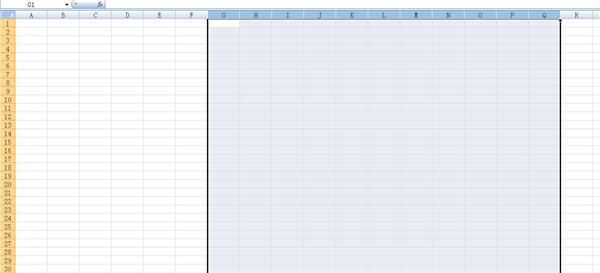
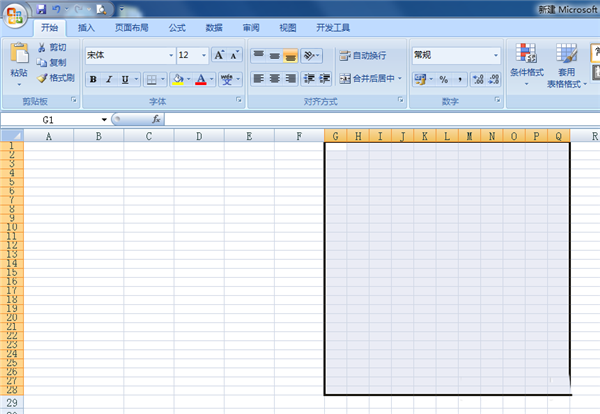
2.单击第一个单元格,输入获取随机数的公式:=RanD()*100,然后拖动用获取随机数的公式填充所有绘图区域;

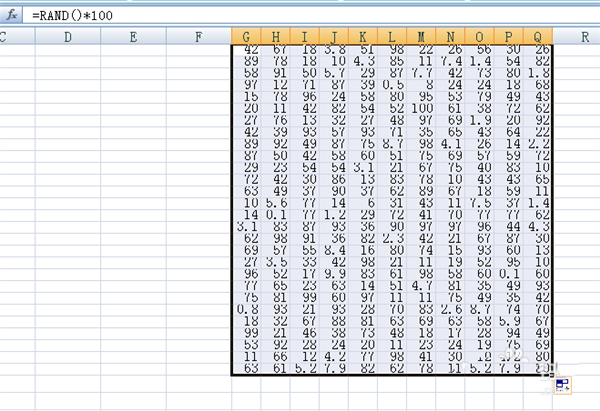
3.选择所有绘图区域,点击条件格式色标其他规则;

4.将色块调整为渐变绿色;
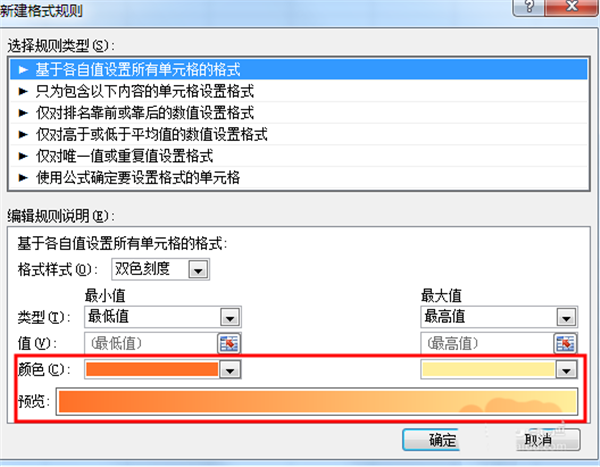
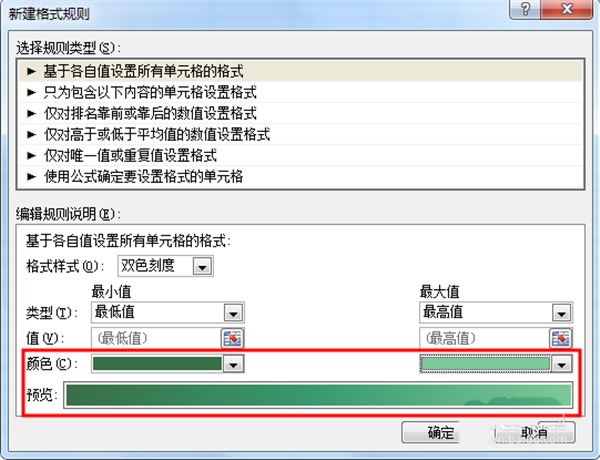
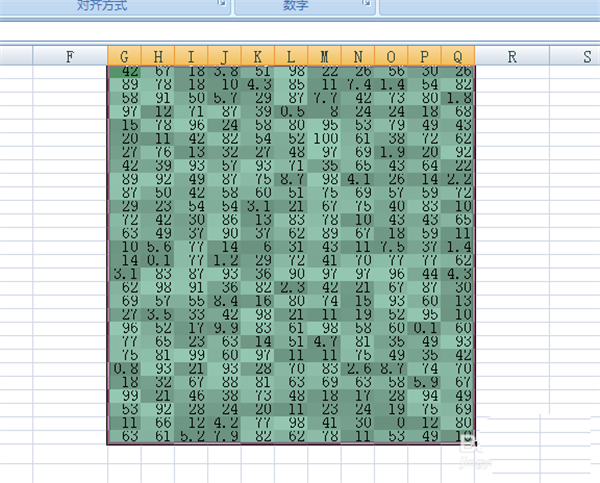
5、选择条件格式图标设置三色红绿灯;
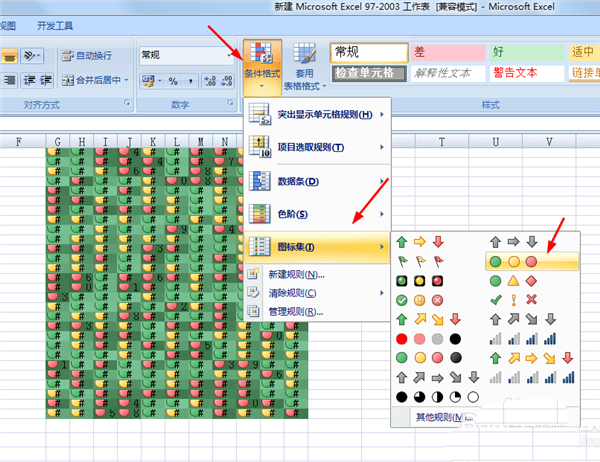
6.选择一个条件格式管理规则,如下图所示;


7.双击图标集,然后进行如下图所示的操作;
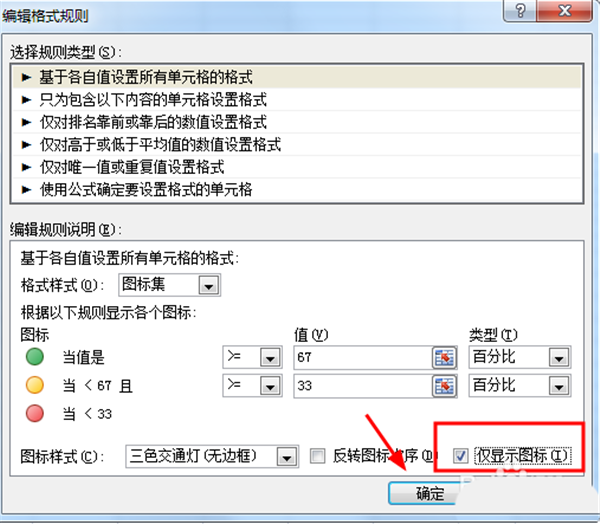
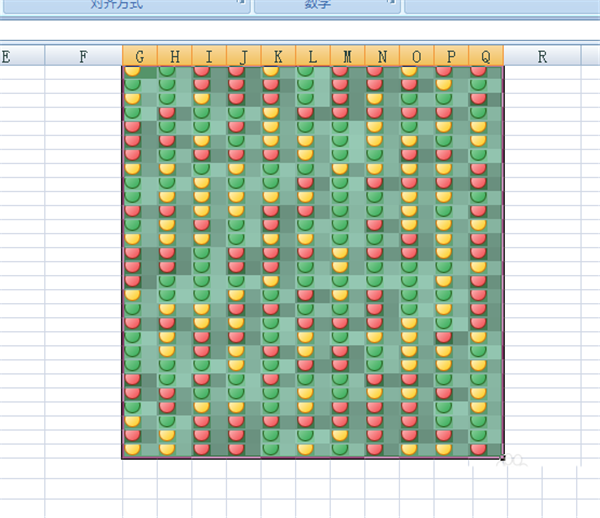
8.清理不必要的空间,做成圣诞树的形状;
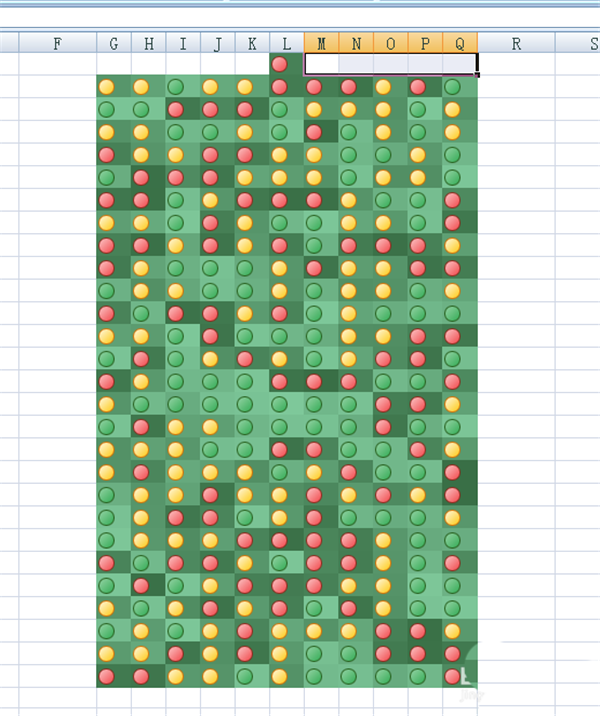
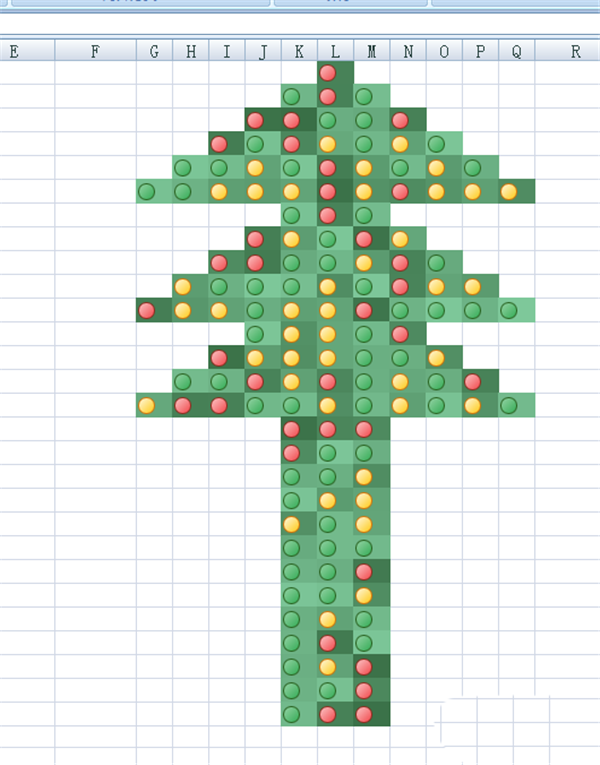
9.然后,做出闪烁彩灯的效果。点击公式开始计算(或计算工作表),反复点击,多次点击完成。
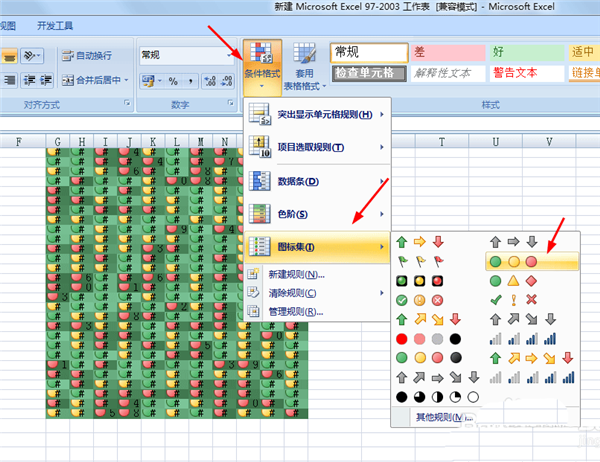
以上是Excel表格制作彩灯圣诞树的教程。我希望你喜欢它。
如何使用Excel做圣诞树,以上就是本文为您收集整理的如何使用Excel做圣诞树最新内容,希望能帮到您!更多相关内容欢迎关注。
